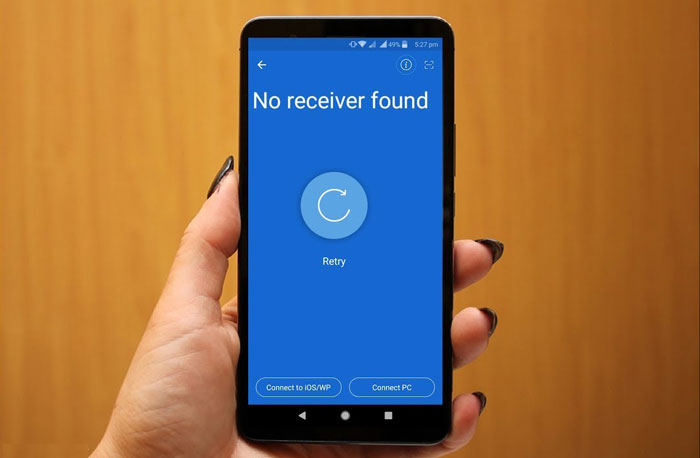مشکل اتصال گوشی به کامپیوتر در برنامه SHAREit
برنامه SHAREit یک برنامه خوب و کاربردی برای انتقال فایل و اطلاعات به صورت بی سیم در بین دستگاهها است که نیاز به اتصال اینترنت ندارد. شما میتوانید از این برنامه برای انتقال اطلاعات بین تلفن همراه و یا بین گوشی و لپ تاپ استفاده کنید. سرعت برنامه SHAREit در مقایسه با سایر برنامههای مشابه بیشتر بوده و امکانات بیشتری در اختیار شما قرار میدهد، مثلاً امکان اتصال چند دستگاه به صورت همزمان؛ اتصال با اینترنت و بدون اینترنت و …. در این برنامه وجود دارد. اگر چه این برنامه در هر آپدیت خود، مشکلات را رفع کرده و عملکرد برنامه را بهبود میبخشد، اما نسخه pc آن هنوز هم اشکالاتی دارد، بنابراین هنگام اتصال دستگاههای اندرویدی به کامپیوتر ممکن است دچار مشکل شوید.
مشکلاتی که برنامه SHAREit در هنگام اتصال با کامپیوتر با آن مواجه میشود، اعم از فریز شدن برنامه، قطع ارتباط در هنگام انتقال فایلها، عدم شناسایی دستگاهها و یا عدم اتصال دستگاه به یکدیگر است.
در این مطلب میخواهیم راهکارهایی برای حل مشکل اتصال SHAREit کامپیوتر را به شما ارائه دهیم، امیداورایم که این راهحلها مفید و کاربردی باشند.
راهحلها
این مسئله ممکن است به دلیل ناسازگاری بین گوشی و سخت افزار WLAN کامپیوتر شما باشد و یا فایروال آنتی ویروس ارتباط را محدود کرده باشد. در برخی موارد فریز شدن دستگاه نیز میتواند ارتباط را محدود کند و باعث بروز برخی مشکلات دیگر شود. در این قسمت میخواهیم چند راهکار کاربردی ارائه دهیم تا مشکل اتصال در برنامه SHAREit حل شود.
راهحل ۱: در ابتدا این نکته را در نظر داشته باشید که ورژن SHAREit نصب شده بر روی سیستم کامپیوتری و گوشی همراه شما آخرین ورژن باشد. بعد از اطمینان از این مسئله، در صورت بروز اخطار میتوانید از مسیر زیر، کش برنامه SHAREit را پاک کنید و در نهایت سیستم رو با Ccleaner اسکن کرده و آن را ری استارت کنید و دوباره متصل شوید.
Settings >> apps >> app name >> storage
در صورتیکه مشکلتان حل نشد از راهحل بعدی استفاده نمایید.
راهحل ۲: در برخی موارد ممکن است راهحل بسیار آسان باشد، مثلاً حافظه داخلی گوشیتان پر شده باشد و انتقال اطلاعات صورت نگیرد؛ درصورتیکه حافظه داخلیتان پر است آن را خالی کرده و دوباره اتصال را برقرار کنید. در سیستم کامپیوترتان نیز ممکن است این مشکل رخ دهد، اگر درایو c پر باشد انتقال اطلاعات صورت نمیگیرد. بنابراین میزان فضا در درایو c کامپیوتر را نیز بررسی نمایید.
راهحل ۳: با غیر فعال کردن فایروال و آنتی ویروس میتوانید مشکل را حل کنید. اگر با قطع فایروال و آنتی ویروس مشکل شما در اتصال SHAREit حل شد، میتوانید در تنظیمات فایروال و آنتی ویروس خود یک استثنا برای برنامه SHAREit در نظر بگیرید (برای حل این مشکل باید فایروال و آنتی ویروس در گوشی همراه و سیستم کامپیوتریتان را قطع کرده و یا برای آن استثنا قرار دهید).
اعتماد سازی برنامه SHAREit در آنتی ویروس نود ۳۲:
• در ابتدا باید آنتی ویروس را باز کنید. سپس با استفاده از کلید F5 وارد Advanced Setup شوید.
• حال آدرس زیر را دنبال کنید.
• Computer > Antivirus and antispyware > Exclusions
• در این قسمت بر روی Add کلیک کنید و مسیر فایل مورد نظر را انتخاب کنید.
• سپس هر دو صفحه را OK کنید.
اعتماد سازی برنامه SHAREit در ویندوز دیفندر
استارت کامپیوتر را باز کرده و بر روی تنظیمات کلیک کنید، تا صفحه تنظیمات باز شود. سپس به قسمت Update & Security بروید.
در تب سمت چپ؛ به بخش Windows Defender رفته و به پایین صفحه بروید و در زیر مجموعههای Exclusions گزینه Add an Exclusion را انتخاب نمایید.
در صفحه پیش رویتان سه گزینه میبینید.
• File Types در این بخش، شما اسم و فرمت یک فایل را مینویسید و به سادگی آن فایل مورد اعتماد ویندوز خواهد شد.
• Files and Foldersدر این بخش، شما میتوانید به راحتی یک فولدر، فایل، و یا حتی درایو را در لیست فایلهای مورد اعتماد ویندوز دیفندر قرار دهید.
• Processes در این بخش شما میتوانید یک فعالیت را در سیستم خود مورد اعتماد کنید. بدین شکل که یک فایل را در این لیست قرار میدهید و هرگاه آن فایل را باز کردید، تمامی فایلهای مرتبط با آن که در کنار آن فعال میشوند هم مورد اعتماد هستند و یا میتوانید در این بخش سایتها را مورد اعتماد واقع کنید.
راهحل ۴: در برخی موارد در هنگام اتصال برنامه SHAREit از کامپیوتر به گوشی، hotspot ایجاد شده توسط برنامه SHAREit بر روی نوتبوک یا کامپیوتر دسکتاب شما مشکل ایجاد میکند. بنابراین برای اتصال بهتر است از hotspot برنامه SHAREit بر روی گوشی استفاده کنید.
• برنامه SHAREit را بر روی تلفن Android خود باز کنید.
• اطمینان حاصل کنید که برنامه PC SHAREit را بر روی رایانه تا باز است.
• در برنامه SHAREit گوشی؛ بر روی آیکون یا نمایه(عکس پروفایل) بالا سمت چپ ضربه بزنید تا منو باز شود.
• بر روی گزینه اتصال به کامپیوتر (Connect to PC) ضربه بزنید و در این صورت دستگاه شروع به جستوجو کامپیوتر میکند.
• حال گزینه PC Search Mobile را انتخاب کنید، خواهید دید که SHAREit، اتصال hotspot را روی گوشی همراه شما ایجاد میکند.
نکته: درصورتیکه برنامه SHAREit در گوشی، نام کامپیوترتان را پیدا نمیکند؛ روی Scn to Connect تپ کنید و کد QR نشان داده شده در کامپیوترتان را اسکن کنید. بعدازاین کار پیامی حاوی نام کامپیوترتان دریافت خواهید کرد. در کامپیوترتان نیز پیامی حاوی نام موبایلتان دریافت خواهید کرد، Accept را انتخاب کنید.
• بر روی سیستم کامپیوتری، اینترنت (WiFi) را قطع کنید؛ زیرا تا زمانی که به اینترنت وایفای وصل هستید، سیستم کامپیوتری شما به اتصال hotspot تلفن همراه وصل نخواهد شد.
• پاپ آپ روی رابط PC SHAREit ظاهر میشود. روی آن کلیک کنید و بعد از تأیید؛ به تلفن همراه خود متصل خواهید شد.
• حالا میتوانید فایلها را بین کامپیوتر خود و دستگاه تلفن همراه انتقال دهید.
منبع: androidpicks.com
مطالب مرتبط:
نکاتی برای پیشگیری از وقوع جرائم اینترنتی